Случвало ли ви се е да натиснете клавиша за възпроизвеждане/пауза на вашия MacBook, за да поставите на пауза този видеоклип в YouTube, само за да стартирате вместо това iTunes и да започнете да свирите тази неудобна мелодия от последната си сесия за домашна тренировка? Тогава може да се интересувате от начин вашите медийни ключове да контролират сайта или приложението, което искате да контролирате, вместо приложението, което Apple реши, че ще контролира. За щастие има приложение за това, наречено BeardedSpice.
Управление на медиен ключ на BeardedSpice Mac
BeardedSpice е приложение с ужасно име, което изпълнява много полезна функция. Той отнема контрола върху вашите медийни ключове от iTunes и ви го връща. По този начин, ако гледате видеоклип в YouTube или слушате SoundCloud, можете да използвате клавишите за възпроизвеждане/пауза и проследяване на проследяване и те ще контролират тези, вместо да ви изненадат с iTunes.
За да започнете, просто изтеглете приложението от GitHub и го стартирайте от папката си Applications. Той работи в лентата с менюта и може да работи без никакви настройки. По подразбиране той ще се опита да отгатне кое приложение или раздел Safari искате да контролира и трябва просто да работи. Това се нарича интелигентен режим. Ако например има видео, което се възпроизвежда в раздел, тогава BeardedSpice ще контролира същия раздел. Ако в момента не се възпроизвежда мултимедия, тя ще действа в най -предния раздел. След това той прави всичко възможно.
Фина настройка на контрола на BeardedSpice
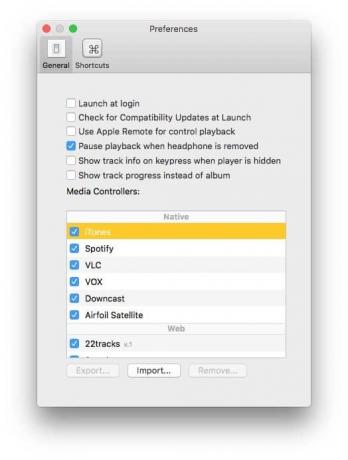
Снимка: Култът към Mac
Извън кутията, BeardedSpice контролира няколко приложения (включително iTunes, Spotify, VLC, Vox и Downcast), няколко браузъра и цял тон сайтове. Ако редовно посещавате някои от тези сайтове и въпреки това никога не пускате медии от тях, можете да изключите техните „манипулатори“ в предпочитанията. По този начин ще намалите възможностите на BeardedSpice за объркване.
Клавишни комбинации и дистанционно
Целият смисъл на BeardedSpice е да използвате вашите медийни ключове за управление на медиите, но можете също да зададете произволни ключове, които да свършат работата вместо вас. Може би клавиатурата ви няма медийни ключове или предпочитате да запазите тези ключове за iTunes и да настроите някои нови преки пътища за всичко останало. BeardedSpice обхваща това в раздела за предпочитания.
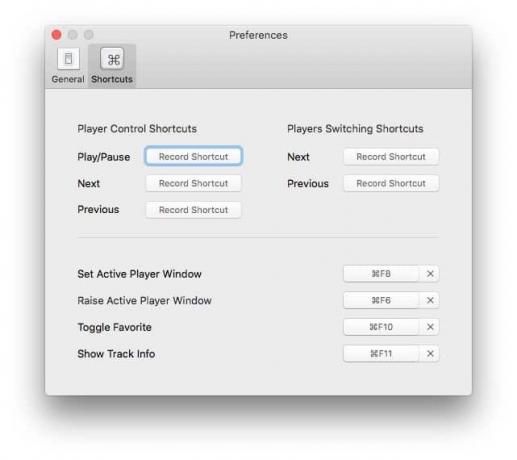 Можете дори да използвате BeardedSpice с клавиатури, различни от Apple.
Можете дори да използвате BeardedSpice с клавиатури, различни от Apple.
Можете също да зададете преки пътища, за да кажете на BeardedSpice кои раздели искате да контролира. Просто натиснете този клавиш за бърз достъп, когато желаният раздел е отворен и той ще бъде зададен. Това избягва всякакви неясноти, особено ако имате много отворени раздели.
BeardedSpice е много удобна малка помощна програма и е безплатна. Почти просто работи и с малко допълнителни усилия, за да настроите нещата, можете да го направите близо 100% правилно. И дори може да контролира iTunes.
Цена: Безплатно
Изтегли: BradeedSpice от Github (Mac)

